Ориентация экрана – важная функция в современных смартфонах, которая позволяет удобно использовать устройство в разных положениях. Однако, иногда может возникнуть необходимость временно отключить автоматическую смену ориентации экрана на Android. Подобная ситуация может возникнуть, например, при просмотре фотографий или видео, когда пользователю неудобно держать устройство в горизонтальном положении.
Если вы хотите отключить автоматическую смену ориентации экрана на своем устройстве Android, то есть несколько способов сделать это. Во-первых, можно воспользоваться встроенными настройками Android. Для этого откройте меню устройства и найдите раздел "Настройки". Здесь вам нужно будет выбрать раздел "Дисплей", а затем найти опцию "Автоматический поворот экрана". После этого остается только выключить эту опцию, чтобы отключить автоматическую смену ориентации экрана.
Однако, в некоторых случаях это может быть не самым удобным способом. В таких случаях можно воспользоваться сторонними приложениями, предназначенными для отключения автоматической смены ориентации экрана. Такие приложения обычно предлагают дополнительные возможности настройки, которые позволяют задать определенную ориентацию экрана для конкретных приложений или добавить ярлык на рабочем столе для быстрого переключения.
Не важно, какой способ вы выберете – важно помнить, что отключение автоматической смены ориентации экрана может ограничить удобство использования устройства в некоторых случаях. Поэтому, прежде чем отключать эту функцию, стоит обдумать все плюсы и минусы и решить, действительно ли это необходимо для вас.
Как убрать переворот экрана на Android?

У переворота экрана на Android есть два режима: портретный и альбомный. Некоторым пользователям может быть неудобно, когда экран автоматически переворачивается при повороте устройства. Счастливо, Android предоставляет возможность отключить эту функцию.
Если вы хотите убрать переворот экрана на Android, вот несколько способов, чтобы это сделать:
- Откройте "Настройки" на вашем Android-устройстве.
- Прокрутите вниз и найдите раздел "Отображение" или "Экран и яркость".
- Найдите опцию "Авторотация экрана" или "Поворот экрана".
- Выключите переключатель рядом с этой опцией.
Теперь, когда вы отключили переворот экрана, ваше устройство будет оставаться в одном режиме (портретном или альбомном) и не будет автоматически меняться при повороте.
Методы отключения автоориентации
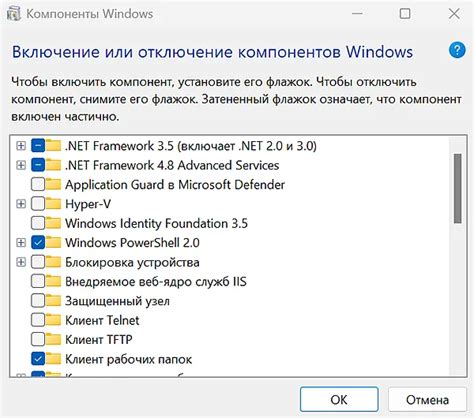
На устройствах Android есть несколько способов отключить автоориентацию экрана. Вот некоторые из них:
1. Использование системных настроек: Вы можете отключить автоориентацию экрана, перейдя в меню настроек вашего устройства. В разделе "Дисплей" или "Экран" вы найдете опцию "Автоматический поворот". Если вы выключите эту опцию, экран будет оставаться в фиксированной ориентации, пока вы не включите опцию снова.
2. Использование приложений из магазина Google Play: В Google Play Store вы можете найти различные приложения, которые позволяют отключить автоориентацию экрана. Эти приложения предлагают дополнительные настройки и функции, такие как блокировка ориентации в определенных приложениях или настройка специфической ориентации экрана.
3. Использование кода программы: Если вы разработчик и хотите отключить автоориентацию в своем приложении, вы можете использовать программный код. Например, вы можете использовать метод setRequestedOrientation(ActivityInfo.SCREEN_ORIENTATION_PORTRAIT) для зафиксированной портретной ориентации экрана или setRequestedOrientation(ActivityInfo.SCREEN_ORIENTATION_LANDSCAPE) для зафиксированной альбомной ориентации экрана.
В зависимости от вашего устройства и предпочтений, вы можете выбрать оптимальный способ отключения автоориентации экрана на Android.
Использование системных настроек
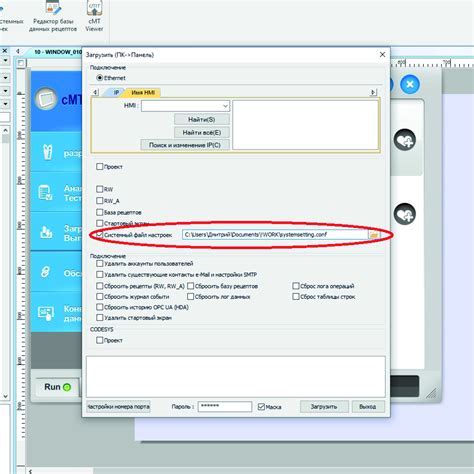
Чтобы отключить ориентацию экрана на Android, вы можете воспользоваться системными настройками:
- Откройте "Настройки" на вашем устройстве.
- Прокрутите вниз и найдите раздел "Дисплей" или "Экран".
- В списке настроек найдите опцию "Автоматический поворот экрана" или "Ориентация экрана".
- Выберите "Отключено" или "Портретная ориентация", чтобы зафиксировать экран в вертикальном положении.
- Сохраните изменения и закройте настройки.
Теперь экран вашего устройства будет зафиксирован в выбранной ориентации и не будет меняться при повороте устройства. Вы можете в любое время вернуться в настройки и снова включить автоматическую ориентацию экрана, если это будет необходимо.
Приложения для блокировки автоориентации
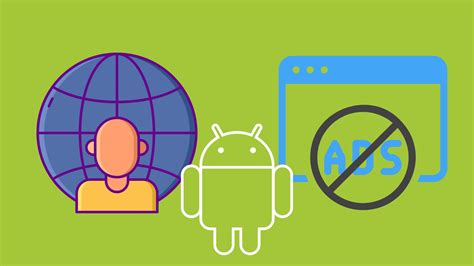
Если встроенные настройки не дают желаемого результата, вы можете воспользоваться сторонними приложениями для блокировки автоориентации экрана на устройствах с операционной системой Android. Некоторые из таких приложений предлагают расширенные функции и возможности настройки.
1. Rotation Control: Это популярное приложение позволяет полностью заблокировать автоориентацию экрана и установить нужную ориентацию, независимо от положения устройства. Вы можете выбрать горизонтальную или вертикальную ориентацию и настроить приложение под свои потребности.
2. SetOrientation: Это простое в использовании приложение, которое позволяет заблокировать автоориентацию и установить нужную ориентацию экрана. Оно также обладает функцией автоматической блокировки ориентации для конкретных приложений.
3. Screen Rotation Control: Это приложение предлагает более сложные настройки для управления ориентацией экрана. Вы можете выбрать различные режимы блокировки, установить автоматическую блокировку для определенных приложений и настроить режимы блокировки для полной гибкости.
4. Ultimate Rotation Control: Это мощное приложение предоставляет широкий спектр функций для управления ориентацией экрана. Вы можете настроить блокировку ориентации для каждого приложения отдельно, использовать географические или временные триггеры для изменения ориентации и настроить поддержку автоматической ориентации для определенных приложений.
Примечание: Перед установкой и использованием сторонних приложений для блокировки автоориентации, ознакомьтесь с отзывами пользователей и убедитесь, что выбранное приложение совместимо с вашим устройством и версией операционной системы.
Программирование собственного решения

Если встроенные функции и настройки Android не удовлетворяют вашим потребностям, вы можете программировать собственное решение для управления ориентацией экрана на устройствах с операционной системой Android. Для этого вам понадобятся навыки разработки приложений для Android и использование Android SDK.
Вот базовые шаги, которые вам потребуется выполнить:
| 1. | Создайте новый проект в среде разработки Android Studio или выберите существующий проект, в котором вы будете вносить изменения. |
| 2. | Добавьте код для управления ориентацией экрана в вашем проекте. Это может быть фрагмент кода, который будет изменять настройку ориентации экрана в зависимости от ваших потребностей. |
| 3. | Установите соответствующие разрешения в файле AndroidManifest.xml вашего проекта. Некоторые разрешения, связанные с ориентацией экрана, могут потребоваться для выполнения определенных действий. |
| 4. | Скомпилируйте и запустите ваше приложение на устройстве или эмуляторе, чтобы проверить его работу. |
Помимо этого, вы также можете использовать различные библиотеки и инструменты, доступные в Android SDK, для управления ориентацией экрана. Например, вы можете использовать класс SensorManager для отслеживания изменения ориентации устройства и принятия соответствующих действий в вашем приложении.
Важно отметить, что программирование собственного решения по управлению ориентацией экрана может потребовать дополнительных навыков разработки, таких как знание языка программирования Java или Kotlin и основ программирования для Android. Также помните, что использование нестандартных решений может привести к проблемам совместимости и ухудшению производительности, поэтому будьте внимательны при создании собственного решения.